商品一覧ウィジェットの追加
Welcart Basic 1.2.3 から商品一覧ウィジェットが追加されました。。
設置方法
[タイトル][表示する商品カテゴリー][件数]を設定してください。
| 管理画面 | |
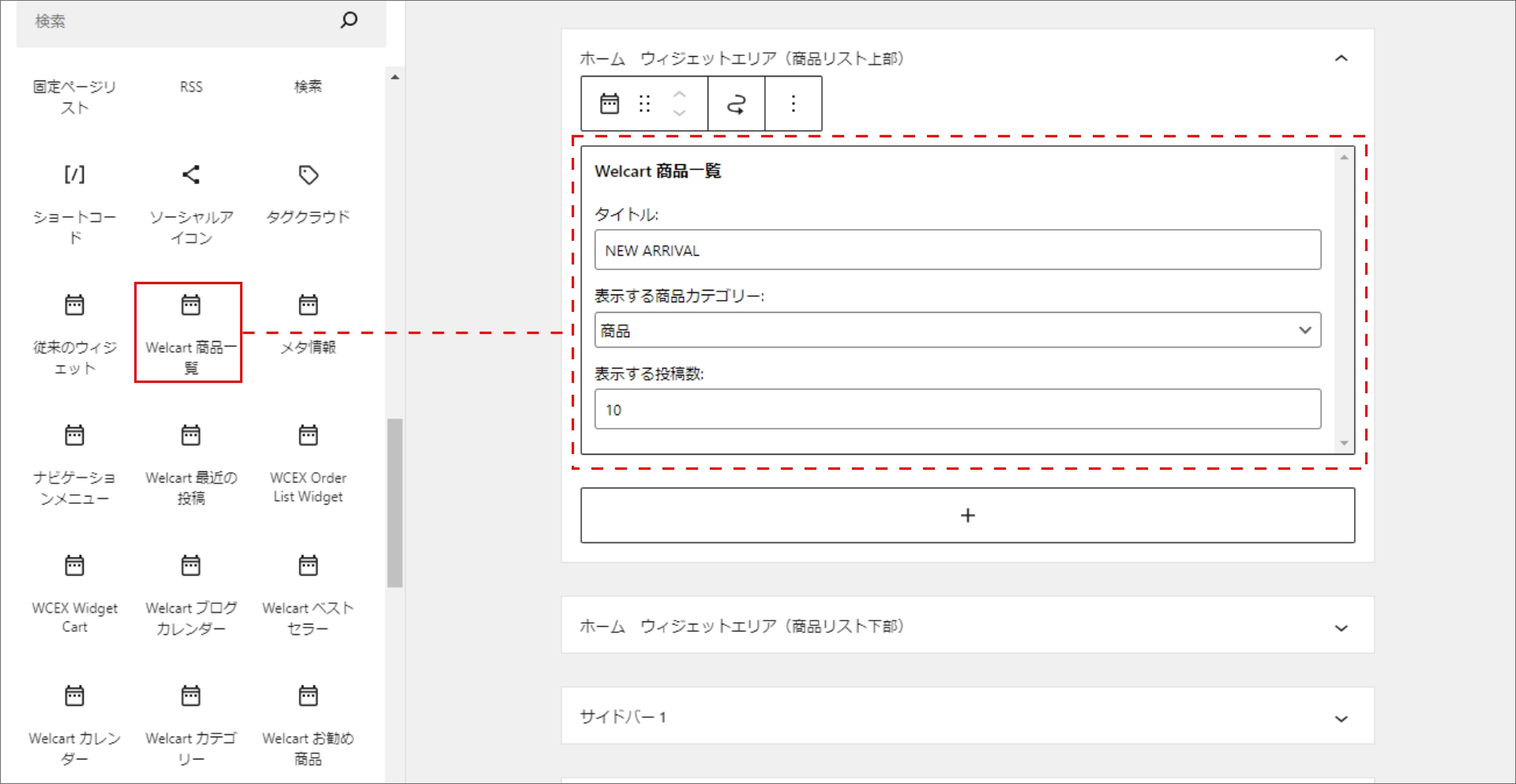 | |
| フロント | |
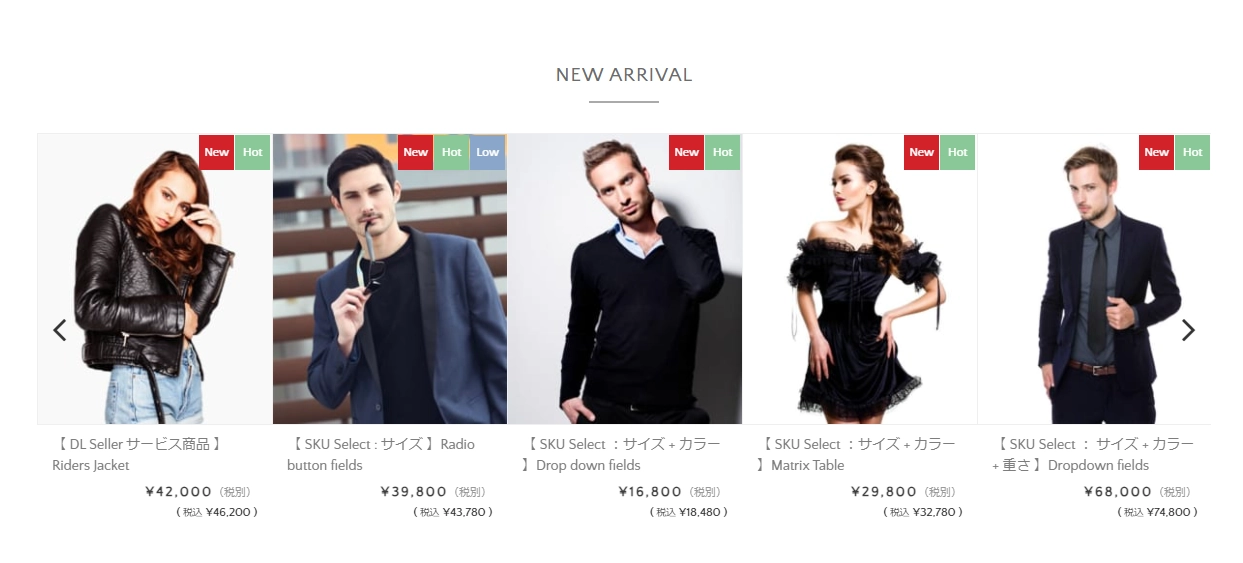 |
キャンペーン期間中の割引率表示
Welcart Basic 1.2 から、「キャンペーン期間中の割引率表示」機能を追加いたしました。
設定方法
表示イメージ
割引率の表示は、「キャンペーン対象商品」と「スケジュール」の設定を行なう必要がございます。
「キャンペーン対象」で設定した商品カテゴリーに属する商品に対し、この機能は有効となります。
割引の場合:「表示価格より〇〇%OFF」 / ポイントの場合:「ポイント〇〇倍」
| 「割引」 | 「ポイント」 |
| トップページ / 商品一覧ページ / 検索結果ページ / 商品複合検索結果ページ | |
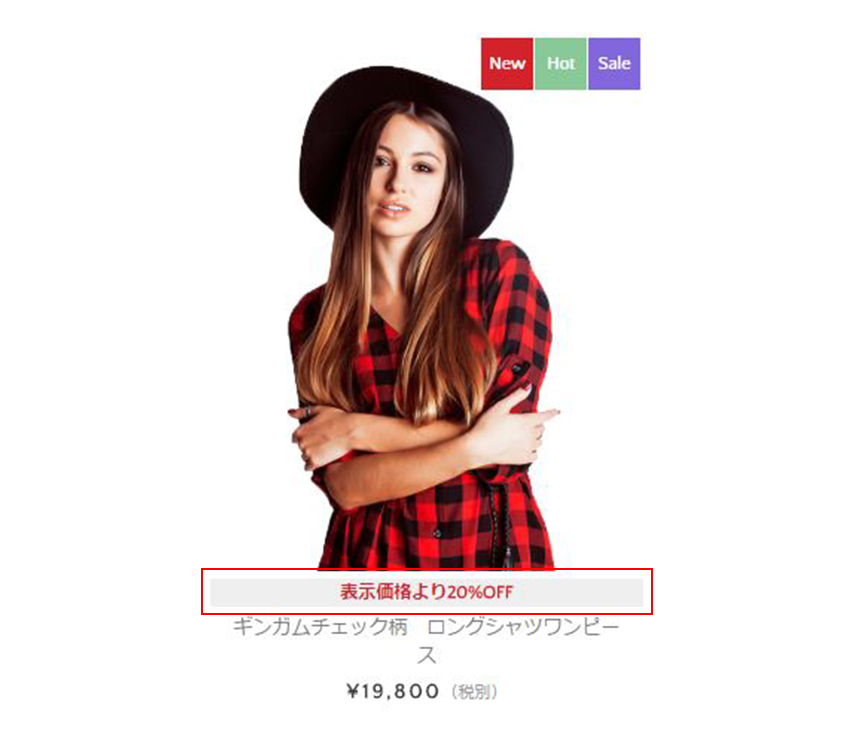 | 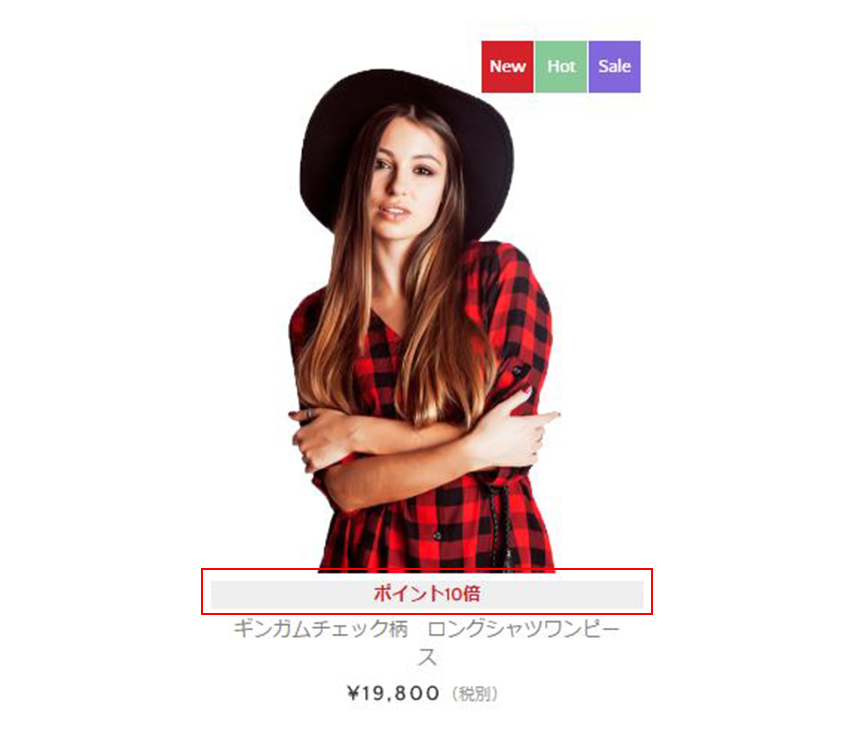 |
| 商品詳細ページ | |
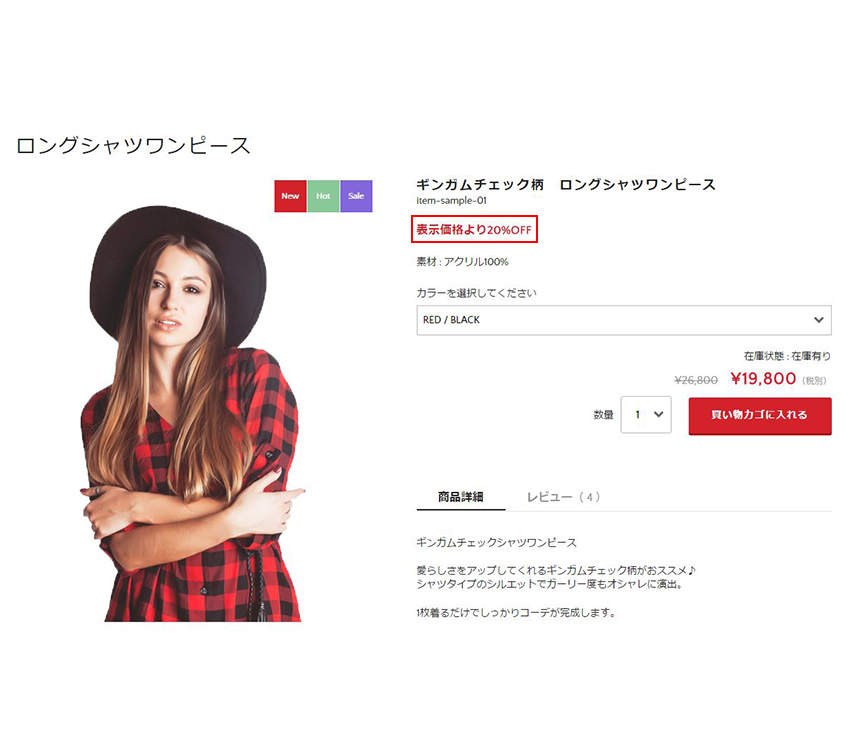 | 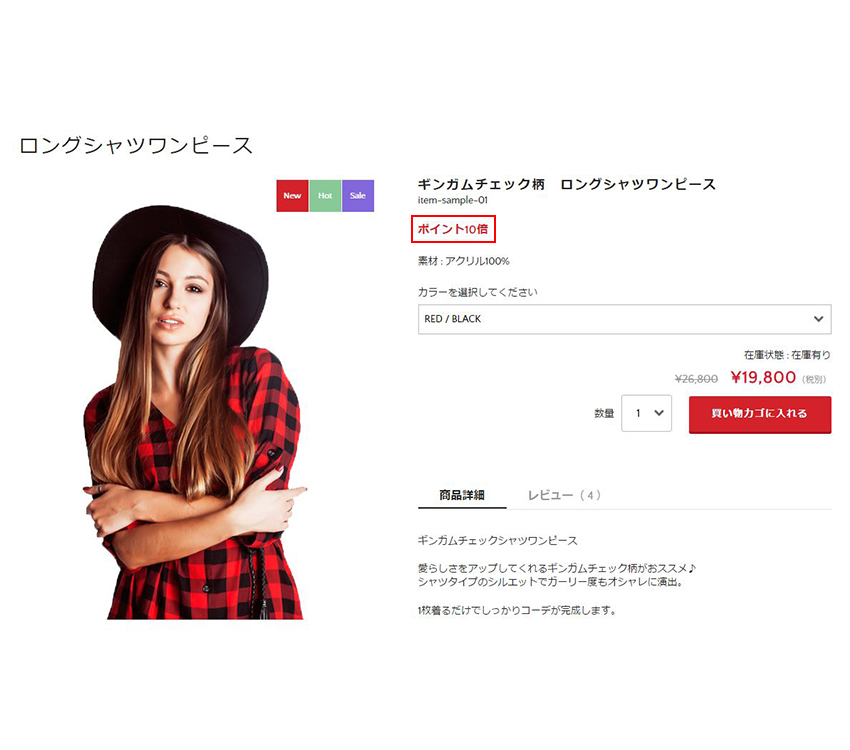 |
割引率表示タグ
上記表示箇所とは別の箇所に表示させたい方は、Welcart Nova の表示させたいテンプレートファイルに以下のタグを追記ください。
welcart_basic_campaign_message();
※ループ外では、割引率は表示されませんのでご注意ください。
テンプレートファイル
割引率の表示タグを追加したテンプレートファイルは以下のとおりです。
| Welcart Nova 1.1 | |
| /front-page.php | フロントページテンプレート サイトのトップページ |
| /category.php | カテゴリーテンプレート 商品一覧 |
| /search.php | 検索結果用テンプレート |
| /wc_templates/wc_search_page.php | 商品複合検索結果ページ用テンプレート |
| /wc_templates/wc_item_single.php | 物販商品ページ用テンプレート |
| /wc_templates/wc_item_single_data.php | 拡張プラグイン「WCEX DL Seller」 ダウンロード商品ページ用テンプレート |
| /wc_templates/wc_item_single_service.php | 拡張プラグイン「WCEX DL Seller」 サービス商品ページ用テンプレート |
| /wc_templates/wc_sku_select.php | 拡張プラグイン「WCEX SKU Select」 商品詳細ページ用テンプレート |
| /wc_templates/wc_sku_select_service.php | 拡張プラグイン「WCEX SKU Select」 商品詳細ページ(サービス)用テンプレート |
カテゴリー画像
Welcart Nova では、トップページ専用のカテゴリー画像とカテゴリーページ専用のキービジュアル画像を登録・表示することができます。
※カテゴリー専用のキービジュアル画像は全てのカテゴリー対象となります。
推奨サイズ
| 2000px(幅) × 740px(高さ) |
登録方法
| 管理画面 | [ 投稿 ] > [ カテゴリー ] |
【新規からカテゴリーを追加する場合】
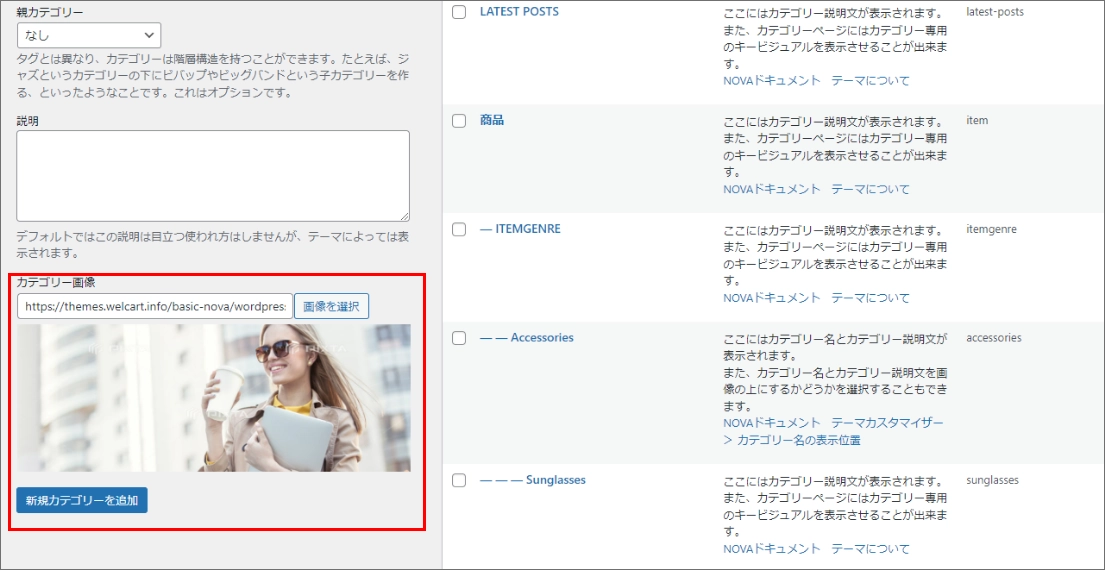
新規カテゴリー追加画面にて「画像を選択」ボタンを押して画像を選択してください。テキストボックスに直接URLを入力することも可能です。
「新規カテゴリー追加」ボタンを押すとトップページ・カテゴリーページに反映されます。
【既存のカテゴリーを編集する場合】
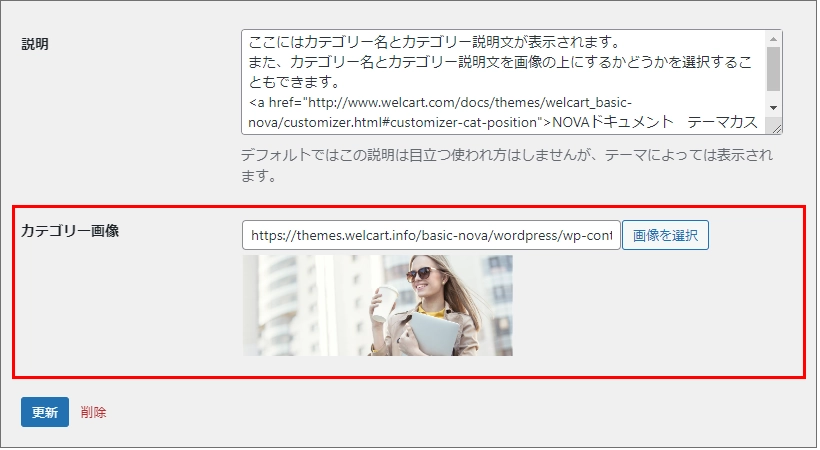
新規追加と同じように、編集画面から「画像を選択」ボタンを押して画像を選択もしくはアップロードしてください。画像を削除したい場合は、URLを空白にして「更新」ボタンを押してください。
表示イメージ
カテゴリーページでは、登録した画像がキービジュアルとして100%幅で表示されます。
デフォルトでは、キービジュアル画像の上に透過フレームが表示された状態になっており、「カテゴリー名」と「説明」が表示されます。
透過フレームを表示せずにキービジュアルのみを表示させたい場合は、テーマカスタマイザ―から「透過フレーム」の表示 / 非表示の設定を行なって下さい。非表示にした場合、「カテゴリー名」と「説明」はキービジュアルの下に配置されます。表示イメージはテーマカスタマイザ―ページをご覧ください。
| カテゴリーページ | |
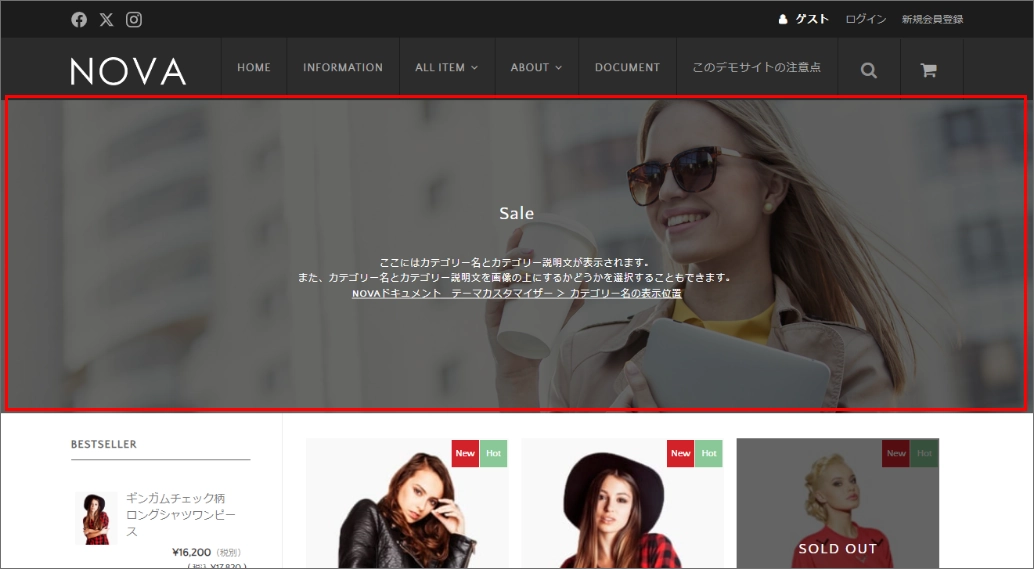 |
トップページでは、登録された「カテゴリー画像」と「カテゴリー名」が表示されます。画像が登録されていないものは表示されません。また、商品カテゴリーに商品が適用されていない場合もバナー画像は表示されません。
こちらの(トップページ バナー画像)機能の対象のカテゴリーは「商品(item)」配下のカテゴリーのみとなります。
| トップページ | |
 |
キービジュアル画像(トップページ)
トップページのキービジュアル画像を複数登録し、スライドで表示することができます。
キービジュアル画像の登録は、テーマカスタマイザ―の「ヘッダー画像」から登録することができます。
※「ヘッダー画像」の登録方法については、Welcart Basicのドキュメントをお読みください。
| カスタマイザーでの設定 | 表示 |
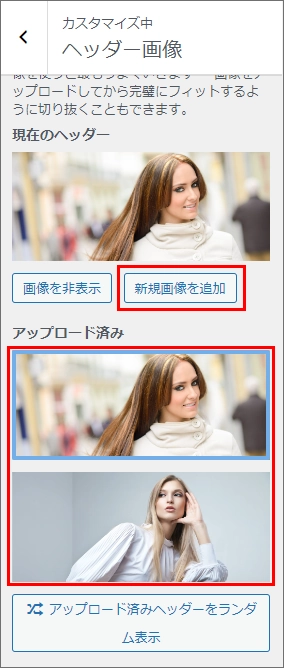 | 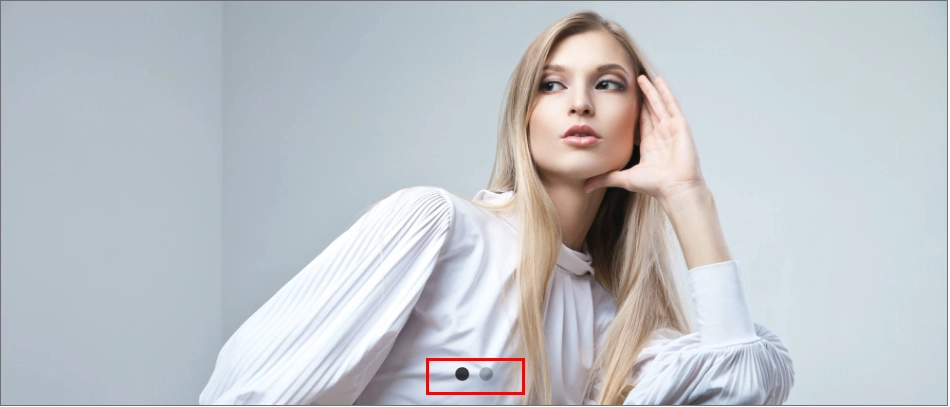 |
画像の追加登録
「アップロード済み」に追加されている画像をスライド形式で表示することができます。
画像を複数追加する場合は、「新規画像を追加」ボタンをクリックして画像をアップロードしてください。
画像の削除
既にアップロードされている画像を削除するには、削除したい画像上にマウスカーソルを移動させて「×」マークをクリックして削除してください。
画像スライド
トップページのカテゴリー画像および商品リストをスライド形式で表示します。
| トップページ | |
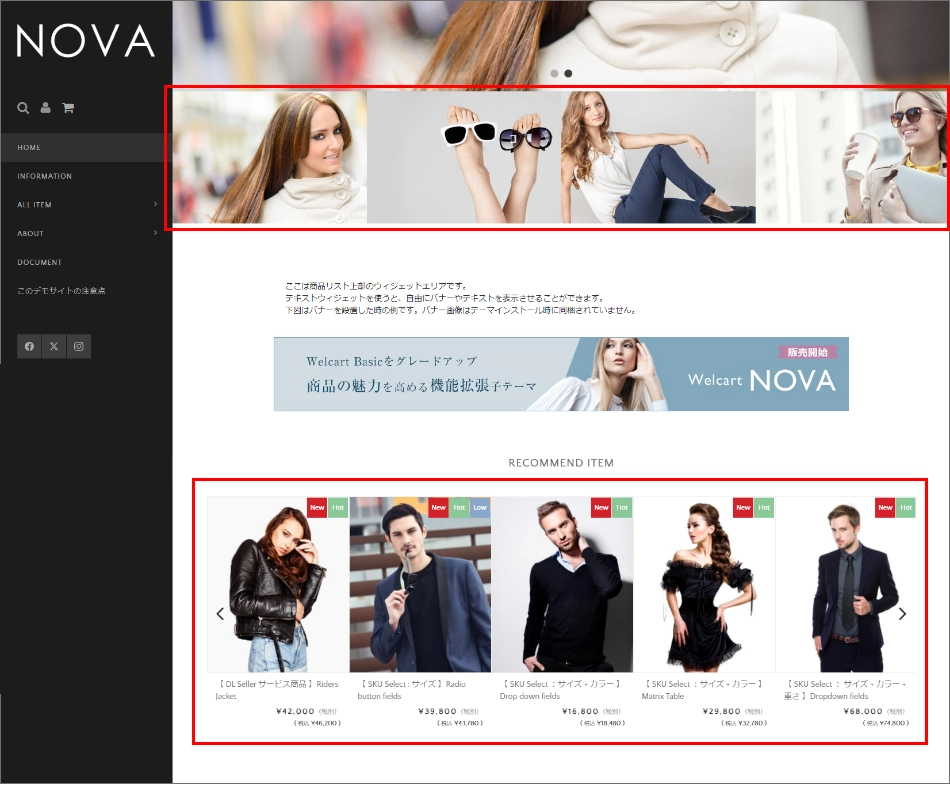 |
商品詳細ページの商品画像とサブ画像をスライド形式で表示します。
| 商品詳細ページ | |
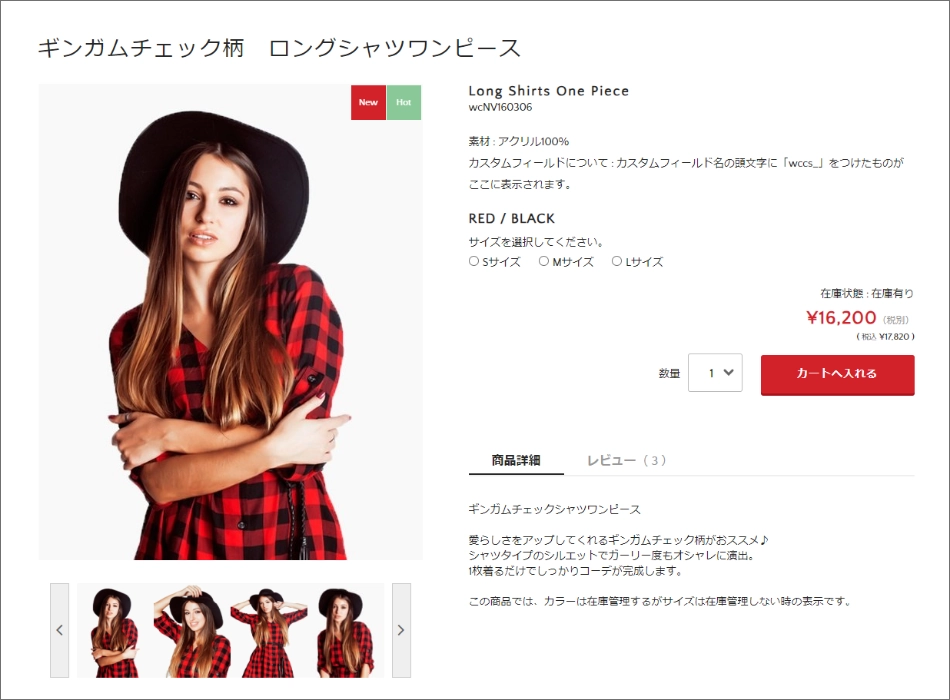 |
インフォメーション
トップページにインフォメーション記事を表示することができます。
ここで表示する記事の対象カテゴリーは、テーマカスタマイザーで選ぶことができます。また、このエリア全体の表示、非表示や表示件数の設定が可能です。
インフォメーション・エリアでは、アイキャッチ画像、タイトル、抜粋文を表示します。
| トップページのインフォメーション・エリア | |
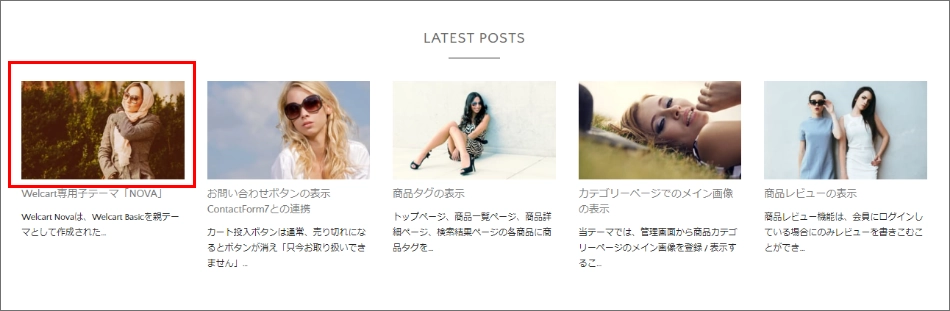 |
| インフォメーションの記事 | |
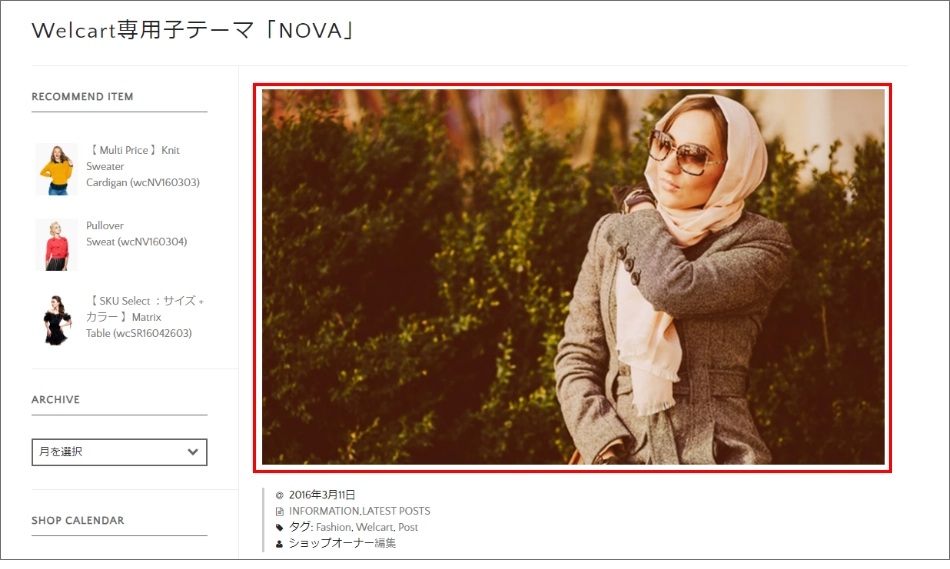 |
ウィジェットエリアの追加
トップページと商品詳細ページにWelcart Nova 専用のウィジェットエリアを追加しました。
| 管理画面 | [ 外観 ] > [ ウィジェット ] |
トップページの各ウィジェットエリア
テキストウィジェットを使いバナー画像を設置することができます。
| 管理画面 | トップページ |
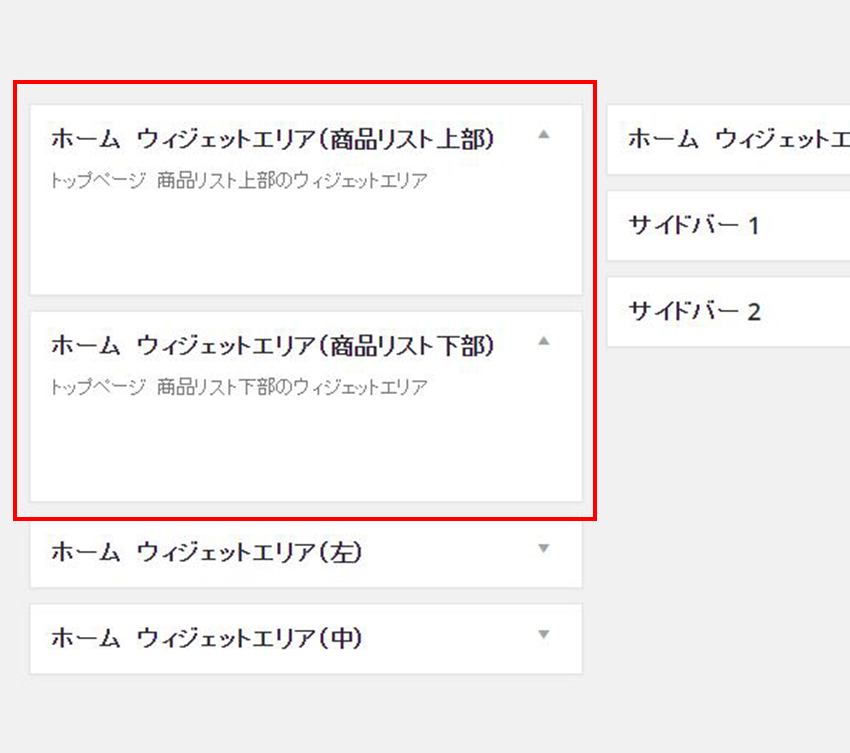 | 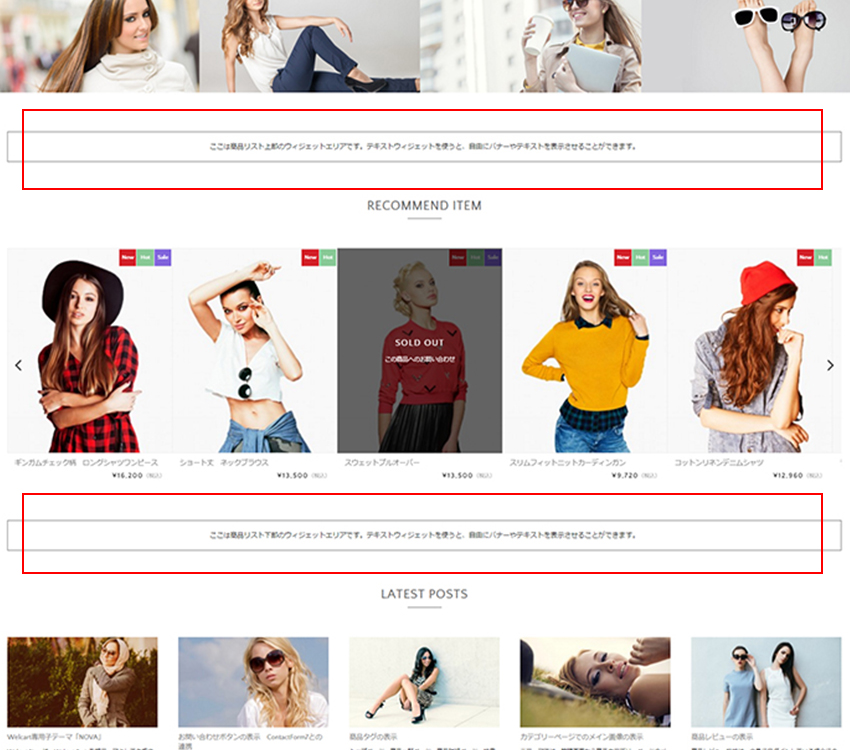 |
商品詳細ページのウィジェットエリア
テキストウィジェットを使いバナー画像を設置したり配送方法などの情報を記述することができます。
WCEX Widget Cartを導入する場合は、こちらのウィジェットエリアをお使いください。
| 管理画面 | 商品詳細ページ |
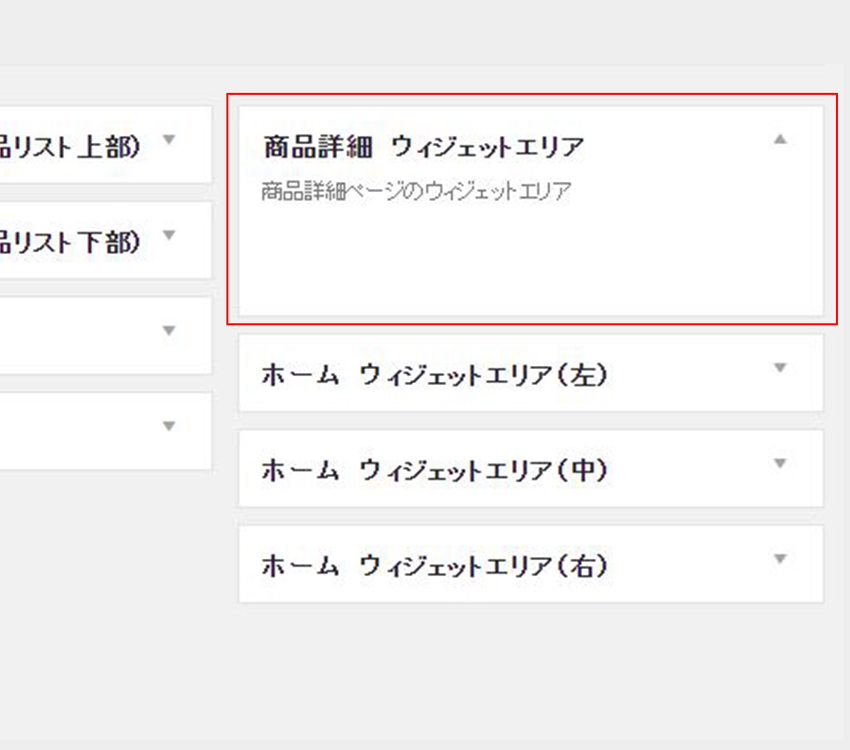 | 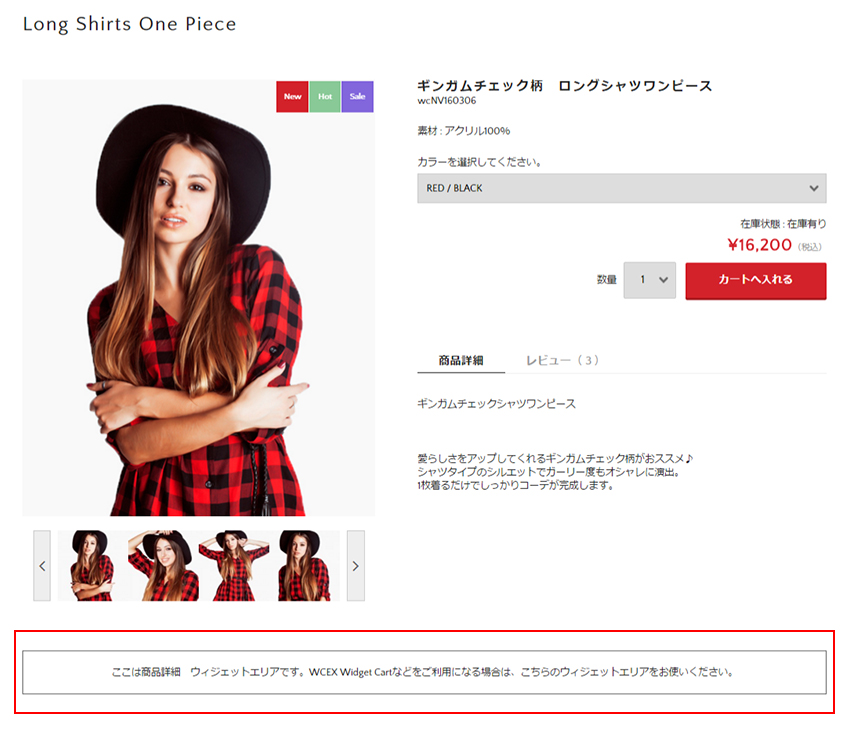 |
商品詳細ページの購入数量について
| 商品詳細ページ | |
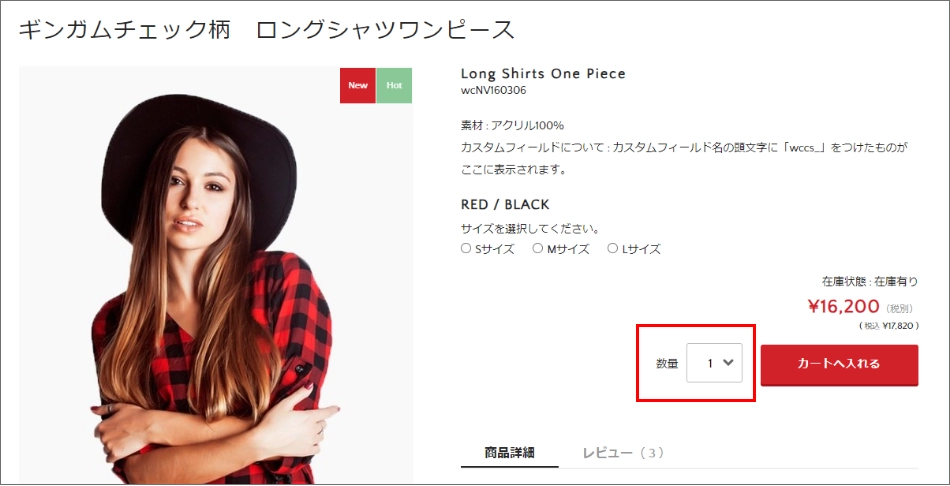 |
当テーマでは、商品詳細ページの数量入力フィールドをセレクトフィールドに変更しております。
| 商品情報編集ページ | |
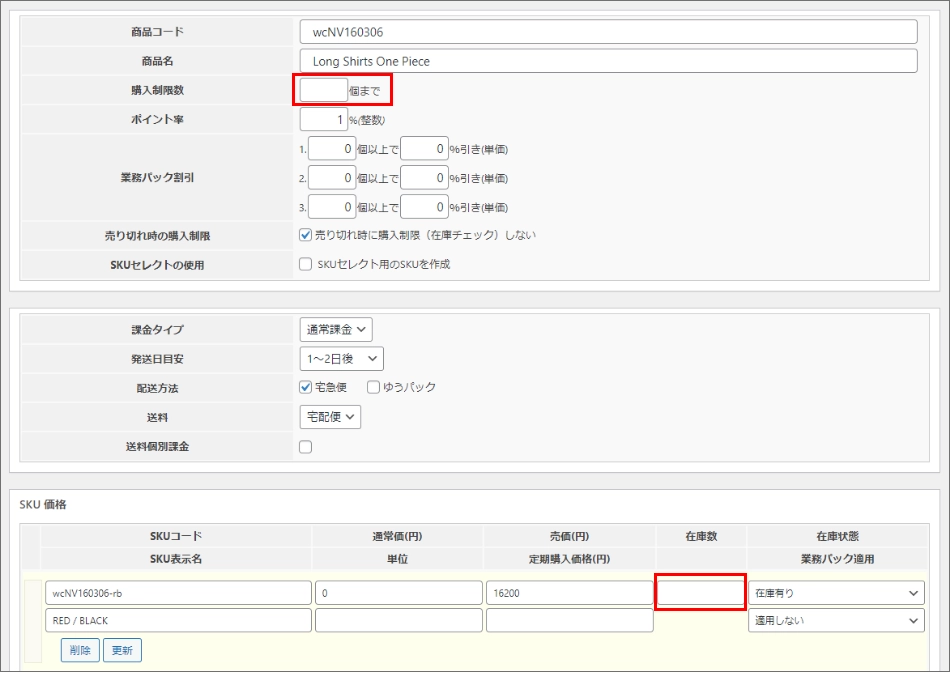 |
購入制限数を設定せず在庫管理をしている場合
商品詳細ページでの最大購入数量は「在庫数」になります。
購入制限数を設定せず在庫管理もしていない場合
デフォルトの最大購入数量は50個に設定しております。
最大購入数量を変更する場合は、商品情報編集ページの「購入制限数」の設定を行なって下さい。




 PAGE TOP
PAGE TOP